Автентифікація на сервері UB за допомогою OpenID Connect #
У версії 1.11 додано механізм автентифікації з використанням третьої сторони за протоколом OpenID Connect.
У цій схемі автентифікація (перевірка імені користувача та пароля) проводиться провайдером OpenID Connect (наприклад, Google), а подальша авторизація - з використанням протоколу авторизації UB
Реєстрація на стороні провайдера OpenID Connect #
Відповідно до документації вашого OpenID Connect провайдера необхідно зареєструвати додаток. Для реєстрації в Google інструкція за цим посиланням
При реєстрації необхідно повідомити провайдеру адресу, на яку з нього дозволено робити редірект (не для всіх провайдерів), і отримати:
- url авторизації (authUrl)
- url отримання токена (tokenUrl)
- url отримання інформації про користувача (userInfoUrl)
- id нашої програми (client_id)
- secret нашої програми (client_secret)
Налаштування сервера UB #
Зміни в конфігураційному файлі #
Для використання AdminUI в секції authMethods додаємо значення "OpenIDConnect":
...
"authMethods": [...,"OpenIDConnect"...],
...
Для клієнтів, які не використовують метаінформацію сервера для побудови вікна логіну, цей крок не обов'язковий.
У моделі прикладної області #
const openID = require('@unitybase/openid-connect')
// Реєструємо точку доступу
const openIDConnectEndPoint = openID.registerEndpoint('<EndPoint name>')
<EndPoint name> - ім'я точки доступу. Для AdminUI потрібно використовувати ім'я "openIDConnect"
// Реєструємо провайдер
openIDConnectEndPoint.registerProvider(<Provider name>,{
authUrl: <authUrl>,
tokenUrl: <tokenUrl>,
userInfoUrl: <userInfoUrl>,
client_id: <client_id>,
client_secret: <client_secret>,
userInfoHTTPMethod: <userInfoHTTPMethod>,
scope: <scope>,
nonce: <nonce>,
response_type: <response_type>,
getUserID: function(userInfo) {
...
return id
...
return null
...
},
onFinish: <onFinish>
})
Інформацію по кінцевим точкам для Azure можна отримати по URL https://login.microsoftonline.com/common/v2.0/.well-known/openid-configuration Для Google - https://accounts.google.com/.well-known/openid-configuration
Пояснення та приклад для авторизації за допомогою Google*:
-
<Provider name>- ім'я провайдера. Буде відображатися у списках доступних провайдерів цієї точки доступу. Наприклад, 'Google' -
<authUrl>- url авторизації, отриманий від провайдера. Наприклад, 'https://accounts.google.com/o/oauth2/auth' -
<tokenUrl>- url отримання токена, отриманий від провайдера. Наприклад, 'https://accounts.google.com/o/oauth2/token' -
<userInfoUrl>- url отримання інформації про користувача, отриманий від провайдера. Наприклад, 'https://www.googleapis.com/oauth2/v1/userinfo' -
<client_id>- id нашої програми, отриманий від провайдера. Наприклад, '350085411136-lpj0qvr87ce0r0ae0a3imcm25joj2t2o.apps.googleusercontent.com' (для зареєстрованої мною тестової програми) -
<client_secret>- secret нашого додатка, отриманий від провайдера. Наприклад, 'dF4qmUxhHoBAj-E1R8YZUCqA' (для зареєстрованої мною тестової програми) -
<userInfoHTTPMethod>- HTTP метод відправки параметрів для отримання інформації про користувача. Залежить від постачальника. Якщо вказано не 'POST', то використовується 'GET' (за замовчуванням). Наприклад, Google вимагає, щоб параметри для отримання інформації про користувача передавалися саме 'GET' -
<scope>- до яких api провайдера запитуємо доступ (поділяємо за допомогою '+'). Зазвичай достатньо 'openid', але деякі провайдери можуть вимагати більшого списку. Або нам для авторизації користувача треба отримати більше інформації. Наприклад, 'openid' -
<nonce>- nonce, що передається провайдеру. У модулі його значення поки що не перевіряється. Параметр модуля необов'язковий. Деякі провайдери вимагають цей параметр як обов'язковий. Наприклад, '1' -
<response_type>- типи відповіді провайдера (поділяємо за допомогою '+'). Для модуля важливо щоб серед типів відповіді був code - саме його модуль використовує. Деякі постачальники послуг можуть вимагати додаткових типів відповідей. Наприклад, 'code' -
<onFinish>- метод клієнта, який ми викликаємо після перевірки на право доступу користувача. Значення, яке використовується AdminUI - '(function (response) { opener.postMessage(response, "")})'* -
getUserID - функція, на вхід якої передається відповідь сервера на запит інформації про користувача. Функція повинна перевірити, чи має користувач з такою інформацією доступ до системи, можливо, створити нового користувача, призначити йому права, і повернути його id із сутності uba_user. Якщо користувач не має права на доступ до програми, функція повинна повернути
null.
Приклад функції:
getUserID: function (userInfo) {
const userID = UB.Repository('uba_user').attrs(['ID'])
.where('[name]', '=', userInfo.id).selectScalar()
return userID ? userID : null
}
Принцип роботи #
Після додавання точки доступу на сервері реєструється ендпойнт
з ім'ям <EndPoint name>.
GET запит /<EndPoint name> без параметрів поверне масив імен зареєстрованих провайдерів для даної точки доступу.
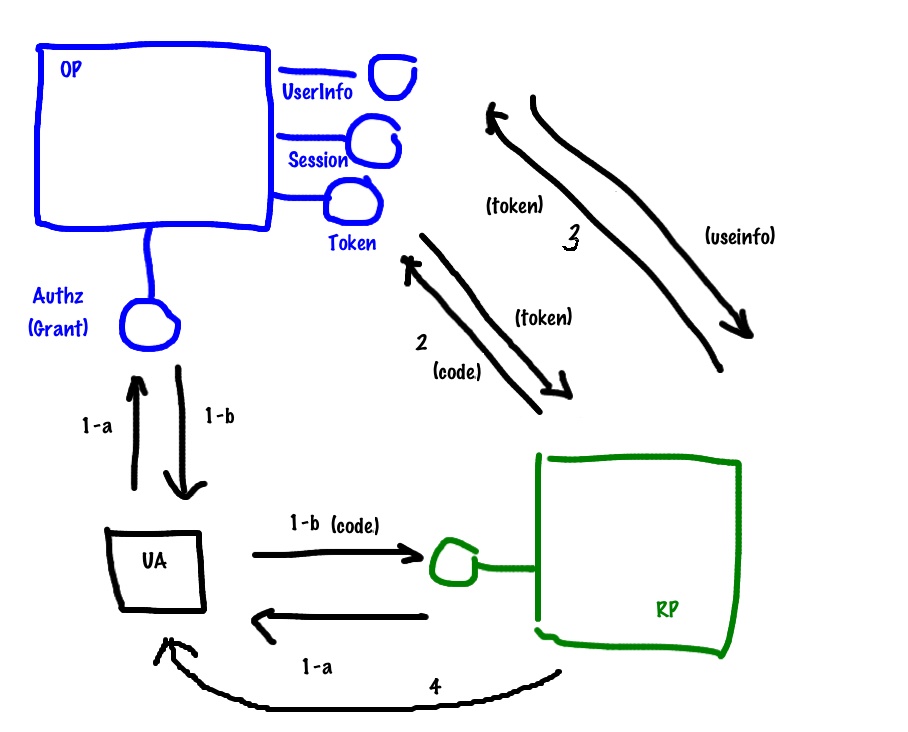
Далі рекомендується відкрити в новому вікні (window.open) адресу /<EndPoint name>/<Provider name>
Сервер переадресує це вікно на форму автентифікації провайдера, тобто на authUrl (1-a).
Користувач аутентифікується, після чого провайдер переправляє його на адресу /<EndPoint name>/<Provider name>?code=...scope=... (1-b).
Сервер UB звертається до провайдера, та виконує обмін 'code' на 'acces_token'(2), за допомогою якого запитує інформацію про користувача у провайдера(3). Отримана інформація про користувача передається функції getUserID, яка вказана при реєстрації провайдера на сервері UB.
Завдання ф-ії getUserID за отриманою від провайдера інформацією користувача повернути ідентифікатор користувача
із сутності uba_user, або null якщо користувачу вхід заборонено. На даному етапі можливе автоматичне створення
користувача.
- Якщо ф-я повернула непусте значення, сервер створює сесію для користувача і повертає html-сторінку,
яка викликає метод
<onFinish>з параметрами успішної авторизації та закриває вікно введення логіну/паролю провайдера. - Якщо ф-я повернула порожньо, то html-сторінка, що повертається, викликає метод
<onFinish>з ознакою неуспішної аутентифікації{success: false}
Приклад параметрів при успішній автентифікації:
{
success: true,
data: {
logonname: "<user login>",
result: "<session word>",
uData: "{<uData>}"
},
secretWord: "<secretWord>"
}
На даному етапі, якщо клієнт завантажений не за протоколом HTTPS, деякі браузери можуть лаяти користувача.
Робочий приклад для провайдера Google та IdentityServer3 реалізовано у додатку Autotest
(see ubjs/apps/autotest/models/TST/index.js)
Використання в PortalUI #
AdminUI реалізує механізм підтримки безлічі провайдерів та методів аутентифікації, динамічно відбудовуючи форму
логіна в залежності від параметрів програми. У портальних рішеннях все набагато простіше.
Допустимо нам відомо, що на серверній частині зареєстрований ендпоінт openIDConnect та провайдер IdentityServer.
Наш портал для програми autotest буде приблизно таким:
<!doctype html>
<html>
<head>
<meta charset="utf-8"/>
<title>«UB portal»</title>
<script charset="utf-8" src="/autotest/compiled/ub-core.js"></script>
</head>
<body >
<h1>User list</h1>
<div id="UBData"></div>
<script type="text/javascript">
const conn = new UBConnection({
host: window.location.origin,
appName: 'autotest/',
requestAuthParams: function(conn, isRepeat){
return new Promise((resolve, reject) => {
var url = window.location.origin + '/autotest/openIDConnect/IdentityServer'
var loginWindowOpenID = window.open(url, 'login', 'toolbar=0,scrollbars=1,status=1,resizable=1,location=1,menuBar=0')
function loginListener(event) {
if (event.source === loginWindowOpenID) {
window.removeEventListener("message", loginListener)
if (event.origin.indexOf(window.location.origin) === 0) {
var response = event.data
if (response.success) {
response.authSchema = 'OpenIDConnect'
resolve(response)
} else {
reject('authOpenIDConnectFail')
}
} else {
reject('authOpenIDConnectFail')
}
}
}
window.addEventListener("message", loginListener)
})
}
})
const result = await conn.run({entity: 'uba_user', method: 'select', fieldList: ['ID', 'name']})
var htmlTpl = '<table cellspacing = "0" border ="1">'+
'<tr><td style = "text-align: center; padding: 2px;"><b>id</b></td>'+
'<td style = "text-align: center; padding: 2px;"><b>login</b></td></tr>'+
'<% _.forEach(resultData.data, function(user){%>'+
'<tr><td style = "padding: 2px;"><%- user[0] %></td>'+
'<td style = "padding: 2px;"><%- user[1] %></td></tr><%}); %>'+
'</table>'
document.getElementById("UBData").innerHTML = _.template(htmlTpl)(result)
</script>
</body>
</html>
Profit!
